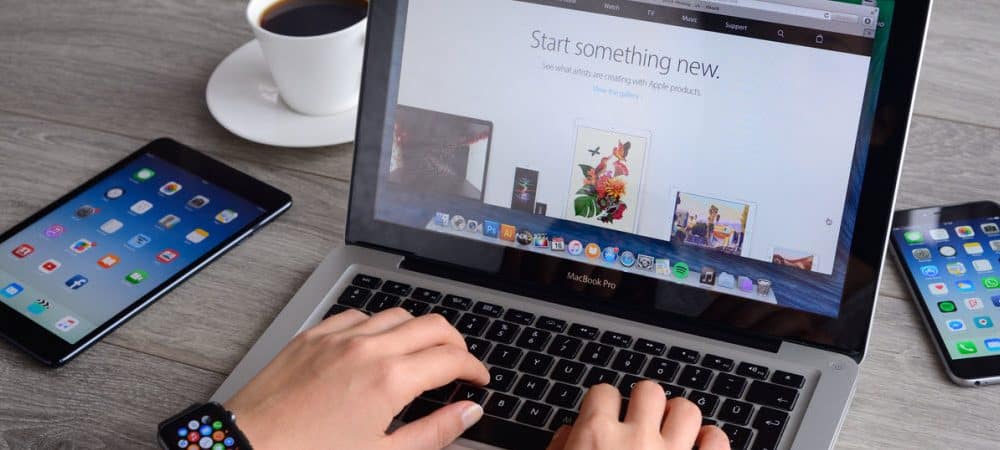
Apple yhdisti Find My iPhone- ja Find My Family -sovelluksensa alkaen iOS 13: sta, iPadOS 13: sta ja macOS Catalinasta. Sovelluksen avulla voit seurata perheen ja ystävien nykyisiä sijainteja ja jakaa sijaintisi samojen ihmisten kanssa. Lisäksi voit seurata, lukita etänä ja poistaa kadonneita Apple-laitteita. Olet jo oppinut käyttämään Find My -ohjelmaa iPhonessa ja iPadissa. Näin voit tehdä sen tietokoneellasi.
Ystävät
Yksi Find My -sovelluksen osa on kyky seurata muiden sijaintia. Näin voit lisätä uusia ystäviä, seurata niitä ja paljon muuta.
Ystävien lisääminen
- Klikkaa Etsi minun sovellus Mac-tietokoneellasi.
- Valitse Ihmiset välilehti vasemmassa yläkulmassa.
- Napauta Jaa Oma sijainti.
- Kirjoita nimi tai sähköpostiosoite henkilölle, jonka haluat jakaa sijaintitiedot. Tämän henkilön on käytettävä myös iCloudia ja Find My -palvelua.
- Lisää lisää ihmisiä napauttamalla + -painiketta.
- Valita Jaa yhden tunnin ajan, Jaa päivän loppuun astitai Jaa loputtomiin.
Jaat nyt sijaintisi yhteyshenkilön kanssa, ja he voivat tarjota saman tekemistä lopussa.
Ystävien löytäminen
Löydät erilaisia tietoja ystävästäsi Find My -sovelluksen kautta. Ystävän kortilta löydät heidän nykyisen sijaintinsa (plus ohjeet) ja yhteystiedot. Voit myös lisätä mukautetun tunnisteen heidän sijainnilleen.
Löydät nämä tiedot seuraavasti:
- Klikkaa Etsi minun sovellus Mac-tietokoneellasi.
- Valitse Ihmiset välilehti vasemmassa yläkulmassa.
- Valita ystäväsi kuka jakaa tietojaan.
- Klikkaa ”minä ” heidän nimensä vieressä saadaksesi lisätietoja.
Sijaintisi jakaminen
Voit vaihtaa sijainnin jakamisen globaalin tilan milloin tahansa Find My -sovelluksella.
- Klikkaa Etsi minun sovellus tietokoneellesi.
- Valitse Minä välilehti ruudun vasemmassa yläkulmassa.
- Valitseminä ” heidän nimensä vieressä saadaksesi lisätietoja.
- Vaihda Jaa Oma sijainti päälle tai pois päältä mieltymystesi mukaan.
Ilmoita muille sijainnistasi
Löydä minun -sovelluksen avulla on helppo jakaa sijaintisi muiden kanssa ja myös ilmoittaa ystävillesi, kun olet muualla.
- Klikkaa Etsi minun sovellus Mac-tietokoneellasi.
- Valitse Ihmiset välilehti vasemmassa yläkulmassa.
- Valitse ystävä luettelosta.
- Valitseminä ” heidän nimensä vieressä.
- Valita Lisätä kohdassa Ilmoitukset.
- Ilmoittaa [friend’s name] alasvetovalikosta.
Sieltä:
- Valitse Kun saavun tai Kun lähden, valintasi mukaan. Tässä tilanteessa henkilö saa ilmoituksen aina, kun saavut tai poistut nykyisestä sijainnistasi.
- Valitse nykyinen sijaintisi tai valitse Uusi sijainti lisätäksesi uuden.
- Napauta Vain kerran tai Joka kerta kohdassa Taajuus sen mukaan, kuinka kauan haluat saada yhteyshenkilölle ilmoituksen.
- Valitse Lisätä saada valmiiksi.
Poista ystävä
Voit poistaa kaverin Find My -sovelluksesta milloin tahansa.
- Klikkaa Etsi minun sovellus Mac-tietokoneellasi.
- Valitse Ihmiset välilehti vasemmassa yläkulmassa.
- Valitse ystävä luettelosta.
- Valitseminä ” heidän nimensä vieressä.
- Valita Poista [name].
- Vahvista yhteystiedon poistaminen Find My -sovelluksesta.
Laitteet
Löydät Mac-sovelluksen avulla voit myös seurata Apple-laitteitasi, mukaan lukien mobiililaitteet, AirPodit, muut Macit ja Apple Watch. Jos olet osa Apple Family Sharing -ryhmää, heidän koneitaan voidaan myös seurata sovelluksen avulla.
Laitteiden etsiminen
- Klikkaa Etsi minun sovellus tietokoneellesi.
- Valitse Laitteet välilehti. ICloud-tilillesi kirjautuneet laitteet näkyvät tässä luettelossa.
- Valitse laite haluat löytää.
- Valitseminä ” laitteen vieressä.
- Napauta Soita ääni löytääksesi lähellä olevan laitteen, jossa on ääni.
Kadonneista laitteista:
- Napauta Merkitse kadonneeksi, jonka jälkeen Aktivoida kun laite on kadonnut.
- Valita Jatkaa.
- Tulla sisään salasana ja toistaa.
- Jos haluat, lisää a viesti joka näkyy kadonneessa laitteessa.
- Napauta Lukko tai Aktivoida.
Kun merkitset laitteen kadonneeksi ja siihen pääsee langattoman signaalin kautta, se lukittuu automaattisesti. Sieltä puhelinnumerosi ja viestisi näkyvät, jotta toisessa päässä oleva henkilö voi ottaa sinuun yhteyttä.
Laitteen poistaminen
Jos sinun täytyy pyyhkiä laite etänä, voit tehdä sen Find My -sovelluksella. Työkalu on paras, kun laitteesi puuttuu, ja sinun on suojattava tietosi.
- Klikkaa Etsi minun sovellus tietokoneellesi.
- Valitse Laitteet välilehti.
- Valitse laite haluat poistaa.
- Valitseminä ” laitteen vieressä.
- Napauta Poista tämä laite.
- Valita Jatkaa.
- Seuraa lisävaiheet.
Sijaintitiedot ja turvallisuus
Puuttuvan laitteen löytämiseksi Find My -sovellus käyttää Bluetooth-signaaleja kaikissa Apple-laitteissa, ei vain omistamissasi laitteissa. Koska yritys selittää:
Löydä Oma voi auttaa löytämään kadonneen laitteen – vaikka se olisi offline-tilassa ja nukkumassa – lähettämällä Bluetooth-signaaleja, jotka lähellä olevat Apple-laitteet voivat havaita. Nämä laitteet välittävät sitten laitteesi havaitun sijainnin iCloudiin, jotta voit paikantaa sen Find My -sovelluksessa. Kaikki on nimettömiä ja salattuja päästä päähän, joten kukaan, Apple mukaan lukien, ei tiedä minkään raportointilaitteen identiteettiä.
On myös tärkeää huomata, miten Apple suojaa sijaintitiedot:
Aivan kuten kaikki Applen tuotteet, myös Find My on suunniteltu pitämään sinut hallinnassasi. Apple vastaanottaa sijaintitietoja vain, kun etsit laitteesi aktiivisesti, merkitset sen kadonneeksi tai otat käyttöön Lähetä viimeinen sijainti. Sijaintitietoja säilytetään enintään 24 tuntia, ja ne on täysin salattu Applen palvelimilla. Ja kun Find My -toimintoa käytetään offline-laitteen etsimiseen, kaikkien tiedot on suojattu edistyneellä end-to-end-salauksella, jotta kukaan, Apple mukaan lukien, ei tiedä osallistuvien käyttäjien tai laitteiden sijaintia tai henkilöllisyyttä.
Find My on hyödyllinen sovellus, jonka avulla voit löytää ystäviä, perhettä ja Apple-laitteita. Käytä sitä mobiililaitteissa, Mac-tietokoneissa ja Apple Watchissa.